.jpg&AlternativeImage=%2fFiles%2fImages%2fmissing_image.jpg)
Installation av wifi-modul och app till spabad
Så styr du utespabadet med en app
Styrningen till ditt utespabad är tillverkat av företaget Balboa (USA). Med Balboas WorldWide App Kit är det nu möjligt att fjärrstyra ditt utespa med en smartphone eller iPhone.
Det innebär att du bland annat kan ställa in temperatur och filtercykler och starta pumparna med appen.
Du behöver följande utrustning:
- Wifi-modul
- iPhone eller iPad med iOS 5 eller senare versioner
- Smartphone eller surfplatta med Android version 2.3 eller senare
- Ett lokalt wifi-nätverk med tillgång till internet och fast IP-adress
Om ditt utespabad inte levereras med en wifi-modul, går det att köpa till och eftermontera en wifi-modul. Det kräver endast att spabadet är Wi-Fi ready.
Alla DenForms utespabad tillverkade från och med april 2016 är Wi-Fi ready. Tidigare modeller kan vara Wi-Fi ready. Om du är osäker kan du kontakta oss på nedanstående formulär.
Installation av wifi-modulen
Modulen skruvas fast på utespabadet, utanpå eller bakpå panelen. Lägg märke till att panelen på baksidan är täckt med aluminiumfolie som kan störa wifi-signalen. Skär till aluminiumfolien så att den passar modulen, om du monterar modulen baktill på panelen. Wifi-modulen ansluts till den tillhörande kontakten i kontrollboxen. Kontrollboxen får inte öppnas.
När WiFi modulet är monterat och inkopplat i spabadet kontrollbox måste spabadet avbrytas helt ett kort ögonblick och sedan slås på igen.
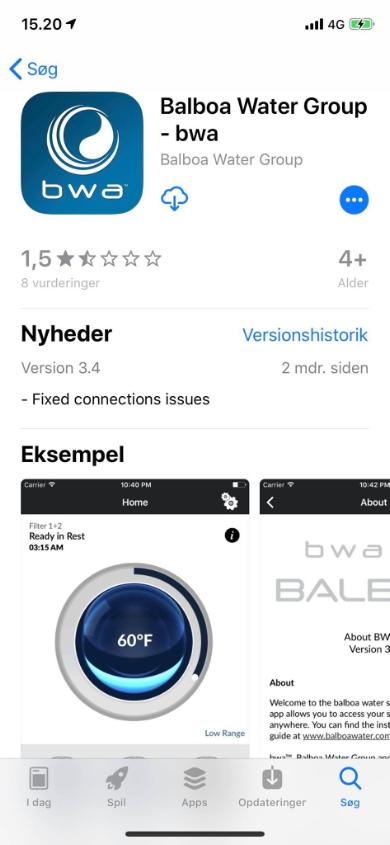
Steg 1:
Hur du ansluter din Wi-Fi-modul till din mobil eller tablet
Det första du får göra när du har monterat din wi-fi modul är att downloade en app på din mobil / tablet antingen från App Store (Apple) eller Google Play (Android).
Söka efter ” Balboa Worldwide – Spa Control”.
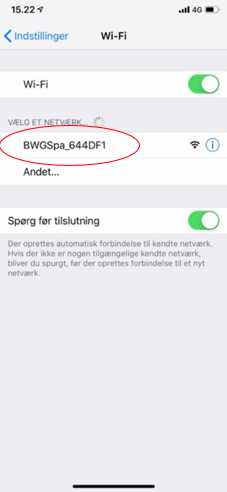
Steg 2:
Du gå i inställningar på din mobil eller tablet och välja Wi-Fi.
Under Wi-Fi skal du välja ditt Wi-Fi modul som typsikt heter BWGSpa_xxx. Välja detta och anslut.
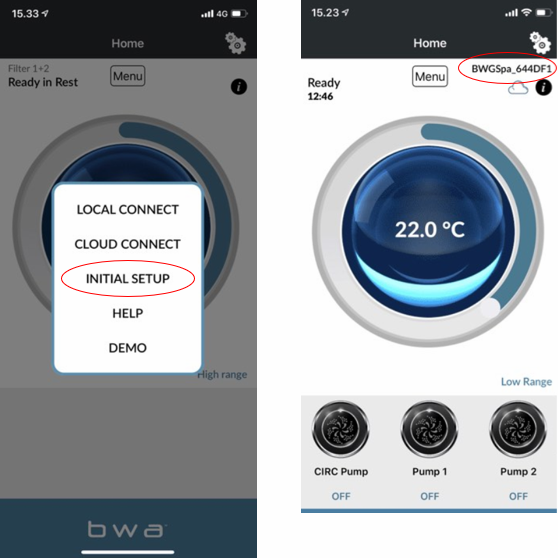
Steg 3:
När detta är gjort skal du gå i Balboaappen och välja ”Initial setup” i pop-up fönstret. Sedan skal du stänga din app helt – och öppna den igen. Du vil nu vara i ”Direct mode”. Du kan nu i höger hörn på Balboa appen se namnet på ditt Wi-Fi modul.
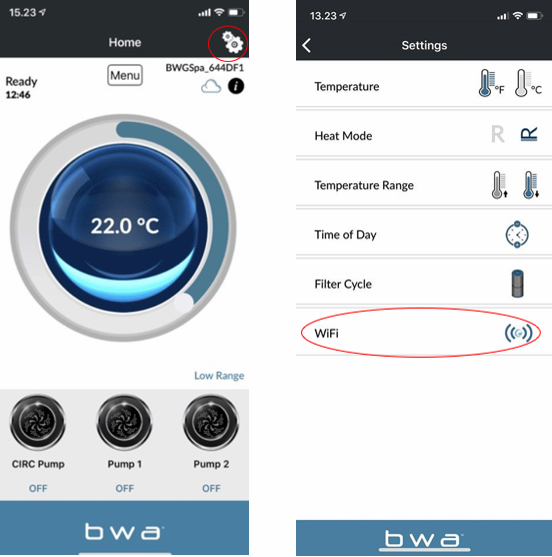
Steg 4:
I andra steg måste du välja inställningar i höger hörn av appen, där du vil kunna se en lista med olika menyer. I botten finns en meny som heter Wi-Fi. Välja denna.
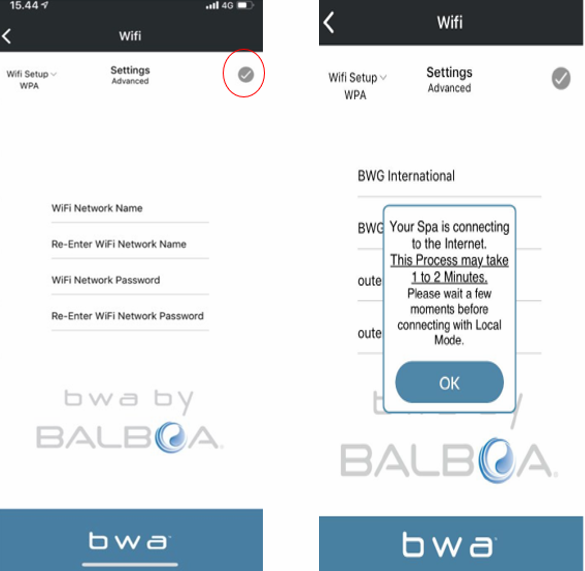
Du vil nu komma till en sido, där du skal knappa in namnet på din Wi-Fi samt lösenord. Sedan skal du välja rutan uppe i höger hörn. Om du har gjort allt rätt kommer du få samma meddelande som på bild nr. 4
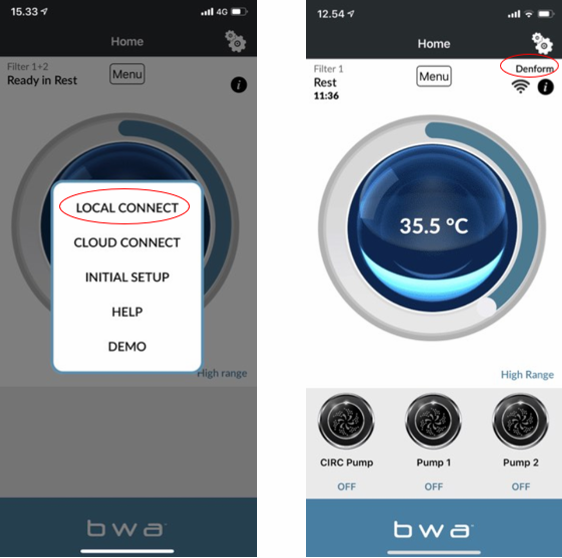
Steg 5:
Nu kan du gå tillbaka till Wi-Fi inställningarna på din mobil eller tablet och ansluta den till ditt eget WiFi igen. Här är det nu mycket viktigt att du stänger ner appen helt innan du öppnar den igen. När appen har varit släkt kan du nu öppna den och välja ”Local connect”. Nu kan du se namnet på ditt eget WiFi uppe i höger hörn.
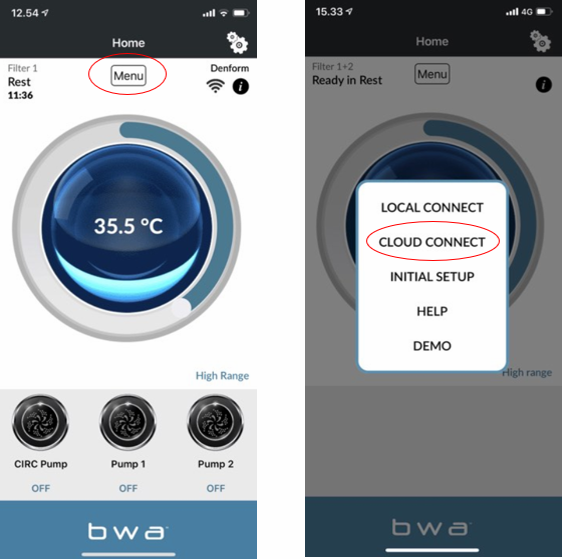
Steg 6:
Om du kan se ditt Wi-Fi i höger hörn finns det bara ett sista steg kvar. Välja meny i mitten av skärmen och välja sedan ”Cloud connect”. Du måste nu skapa ditt eget användarnamn och lösenord på appen. Välja ”Account settup” och ”Create account”
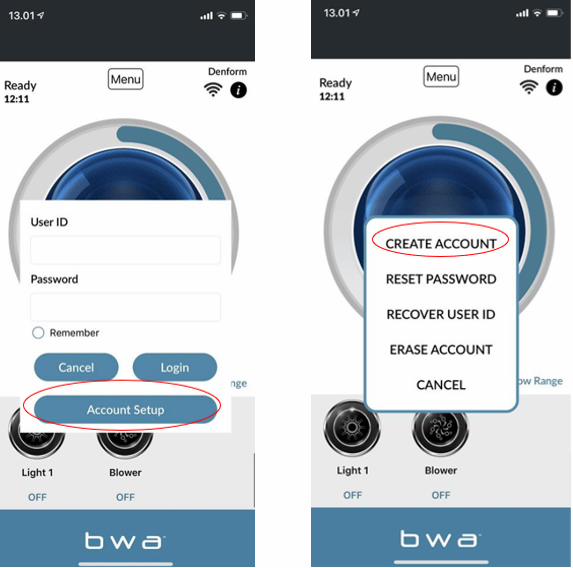
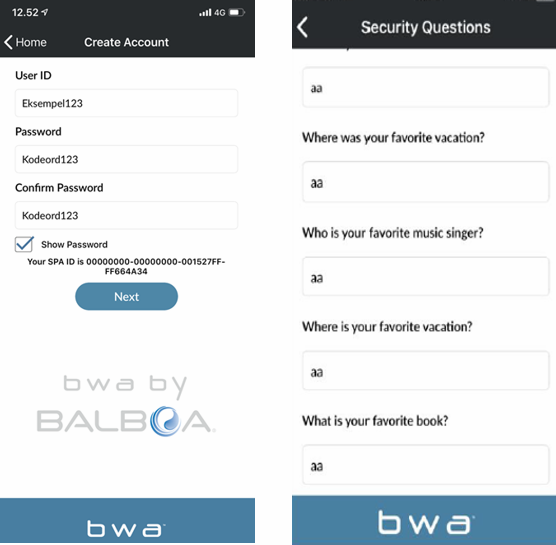
Steg 7:
Fylla i användarnamn och lösenord samt säkerhetsfrågarna.
När du har svarat på frågerna skal du bara välja ”Create account” i botten och du vil nu vara ansluten till din spa via Balboa appen. Du kan stänga ner appen och gå på 3G eller 4G och öppna appen. När du öppnar appen vil den be dig logga in. Du vil nu vara ansluten med ditt spabad även om du är på 3G/ 4G.
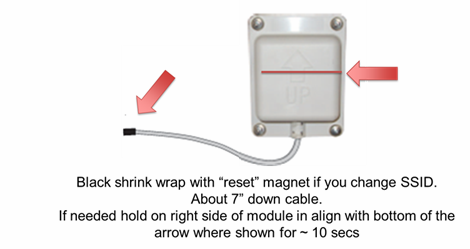
Nollställ Wi-Fi-modulen
Endast i mycket sällsynta fall där ingen anslutning till Wi-Fi kan göras är det nödvändigt att nollställ Wi-Fi-modulen till fabriksinställningarna.
Använd magneten monterad på kabeln. Håll den på höger sida av modulen och dra långsamt det åt vänster. Ur- och inkoppla kontakten från styrboxen till din WiFi-modul för att genomföra återställning. Modulen återställs och Wi-Fi-adressen BWGSpa_ (följd av 5 nummer) visas på mobilenheten.
Se video: